巧定计划 让服务器定时重启
设置IIS服务器定时自动重启的方法
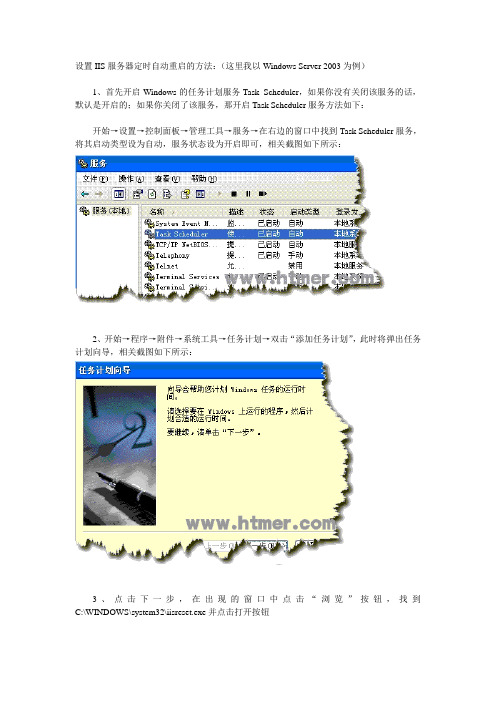
设置IIS服务器定时自动重启的方法:(这里我以Windows Server 2003为例)
1、首先开启Windows的任务计划服务Task Scheduler,如果你没有关闭该服务的话,默认是开启的;如果你关闭了该服务,那开启Task Scheduler服务方法如下:
开始→设置→控制面板→管理工具→服务→在右边的窗口中找到Task Scheduler服务,将其启动类型设为自动,服务状态设为开启即可,相关截图如下所示:
2、开始→程序→附件→系统工具→任务计划→双击“添加任务计划”,此时将弹出任务计划向导,相关截图如下所示:
3、点击下一步,在出现的窗口中点击“浏览”按钮,找到C:\WINDOWS\system32\iisreset.exe并点击打开按钮
4、此时在弹出的窗口中输入计划任务的名称,并选择一个执行任务的时间,相关截图如下所示:
5、点击下一步按钮,分别设置起始时间、运行计划任务的周期以及起始日期,相关截图如下所示:
6、点击下一步按钮,输入您计算机的用户名以及密码,相关截图如下所示:
7、点击下一步按钮,出现“您已成功地计划了下列任务”提示,最后点击完成按钮即可,相关截图如下所示:。
设置服务器按日期、星期、时间定时自动开关机
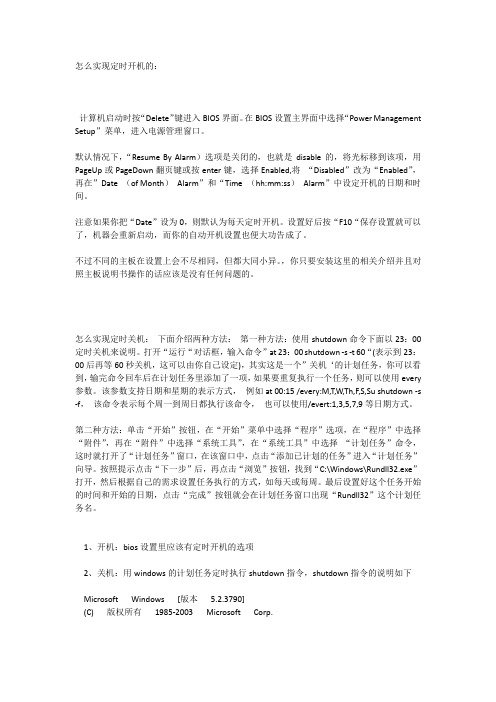
怎么实现定时开机的:计算机启动时按“Delete”键进入BIOS界面。
在BIOS设置主界面中选择“Power Management Setup”菜单,进入电源管理窗口。
默认情况下,“Resume By Alarm)选项是关闭的,也就是disable的,将光标移到该项,用PageUp或PageDown翻页键或按enter键,选择Enabled,将“Disabled”改为“Enabled”,再在”Date (of Month)Alarm”和“Time (hh:mm:ss)Alarm”中设定开机的日期和时间。
注意如果你把“Date”设为0,则默认为每天定时开机。
设置好后按“F10“保存设置就可以了,机器会重新启动,而你的自动开机设置也便大功告成了。
不过不同的主板在设置上会不尽相同,但都大同小异。
,你只要安装这里的相关介绍并且对照主板说明书操作的话应该是没有任何问题的。
怎么实现定时关机:下面介绍两种方法:第一种方法:使用shutdown命令下面以23:00定时关机来说明。
打开“运行“对话框,输入命令”at 23:00 shutdown -s -t 60“(表示到23:00后再等60秒关机,这可以由你自己设定),其实这是一个”关机‘的计划任务,你可以看到,输完命令回车后在计划任务里添加了一项,如果要重复执行一个任务,则可以使用every参数。
该参数支持日期和星期的表示方式,例如at 00:15 /every:M,T,W,Th,F,S,Su shutdown -s -f,该命令表示每个周一到周日都执行该命令,也可以使用/evert:1,3,5,7,9等日期方式。
第二种方法:单击“开始”按钮,在“开始”菜单中选择“程序”选项,在“程序”中选择“附件”,再在“附件”中选择“系统工具”,在“系统工具”中选择“计划任务”命令,这时就打开了“计划任务”窗口,在该窗口中,点击“添加已计划的任务”进入“计划任务”向导。
按照提示点击“下一步”后,再点击“浏览”按钮,找到“C:\Windows\Rundll32.exe”打开,然后根据自己的需求设置任务执行的方式,如每天或每周。
如何使电脑或者iis自动重启和定时重启
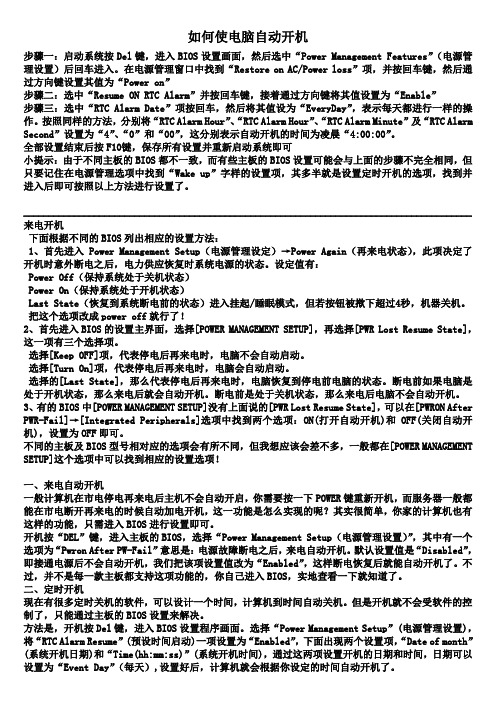
如何使电脑自动开机步骤一:启动系统按Del键,进入BIOS设置画面,然后选中“Power Management Features”(电源管理设置)后回车进入。
在电源管理窗口中找到“Restore on AC/Power loss”项,并按回车键,然后通过方向键设置其值为“Power on”步骤二:选中“Resume ON RTC Alarm”并按回车键,接着通过方向键将其值设置为“Enable”步骤三:选中“RTC Alarm Date”项按回车,然后将其值设为“EveryDay”,表示每天都进行一样的操作。
按照同样的方法,分别将“RTC Alarm Hour”、“RTC Alarm Hour”、“RTC Alarm Minute”及“RTC Alarm Second”设置为“4”、“0”和“00”,这分别表示自动开机的时间为凌晨“4:00:00”。
全部设置结束后按F10键,保存所有设置并重新启动系统即可小提示:由于不同主板的BIOS都不一致,而有些主板的BIOS设置可能会与上面的步骤不完全相同,但只要记住在电源管理选项中找到“Wake up”字样的设置项,其多半就是设置定时开机的选项,找到并进入后即可按照以上方法进行设置了。
_________________________________________________________________________________________来电开机下面根据不同的BIOS列出相应的设置方法:1、首先进入Power Management Setup(电源管理设定)→Power Again(再来电状态),此项决定了开机时意外断电之后,电力供应恢复时系统电源的状态。
设定值有:Power Off(保持系统处于关机状态)Power On(保持系统处于开机状态)Last State(恢复到系统断电前的状态)进入挂起/睡眠模式,但若按钮被揿下超过4秒,机器关机。
[计算机]服务器的定时启动
![[计算机]服务器的定时启动](https://img.taocdn.com/s3/m/dc55ed35a66e58fafab069dc5022aaea998f4189.png)
服务器的定时启动
产品:Lotus Domino Server
平台: Windows
版本:6.x, 5.x
用户有的时候需要把Domino 服务器设置成自动定时重起,如何做呢?
用户除了使用自己写的批处理文件来实现Domino服务器的自动重起外(Lotus 的技术支持是不涵盖此写法的),在Domino R5 和 Domino R6中,用restart server 的命令也可以实现关闭服务器并重新启动的功能。
那么如果要实现自动的重起,就需要创建一个程序文档来实现。
具体方法如下:
1、打开Domino 目录(names.nsf)。
2、选择“服务器”的视图。
3、选择“程序”的视图。
4、选择“添加程序”。
5、在“基本”页中,“程序名”中输入“nserver”。
6、在“命令行”中输入“-c "restart server" ”。
注意:restart server 是必须用双引号括起来的。
7、在“日程安排”的页面中,定义需要此程序运行的具体时
间。
注意:服务器不必重新启动,此程序文档就会生效。
另外:
1、如果服务器在启动的时候需要输入口令,那么只有等到手动输入口令后,服务器才会被重起。
2、在Domino R4中,“restart server”的命令是不被识别的,所以不能用此程序文档来实现定时重起。
如何配置服务器定时开关机

可编辑ppt
6
2、自动登Байду номын сангаас的实现
2.1 .1 运行“control userpassword2”命令
可编辑ppt
7
2、自动登录的实现
2.1 .2 将“要使用本机,用户必须输入用户名和密码” 前的对勾清除
可编辑ppt
8
2、自动登录的实现
2.1 .3 输入要自动登录的用户名及密码
可编辑ppt
9
2、自动登录的实现
2.2.1 运行注册表,找到相应目录
•
运行regedit
• 找到
HKEY_LOCAL_MACHINES\SOFTWARE\
Microsoft\WindowsNT\Current
Version\Winlogon
可编辑ppt
10
2、自动登录的实现
2.2.2 新建字符串值
• 新建字符串指
• ⑴autoadminlogon(键值设为1) • ⑵defaultusername(键值为自动登录的用户名) • ⑶defaultpassword(键值为自动登录用户的密码) • ⑷defaultdomainname(键值为自动登录的计算机名称或者登录网络的域名)
可编辑ppt
11
3、自动关机实现
3.1打开记事本,输入”shutdown –s –t”
可编辑ppt
12
3、自动关机实现
3.2将文本文档保存为.BAT格式
可编辑ppt
13
3、自动关机实现
3.3 运行“任务计划”
可编辑ppt
14
3、自动关机实现
3.4 添加任务计划
可编辑ppt
15
3、自动关机实现
如何配置服务器定时开关机

如何配置服务器定时开关机1、自动定时开机的实现1.1启动计算机时,按“Delete”键进入BIOS界面,在主界面中选择“PowerManagementSetup”菜单,进入电源管理窗口“Power--On by Alarm”选项上,默认情况下次选项为1.2将光标移动到“Power选项上,默认情况下次选项为“Disabled”1.3用PageUp或PageDown翻页键将“Disabled”改为“Enabled”,1.4然后在“Date of Month Alarm”和“Time(hh:mm:ss)Alarm”中分别设定开机的日期和时间。
1.5 按F10,保存退出BIOS 定时开机需要您的主板支持才行,不过现在大多数主板都有这项功能。
另外,不同的主板在设置上会不尽相同,不过都大同小异。
外,不同的主板在设置上会不尽相同,不过都大同小异。
2、自动登录的实现2.1 .1 运行“control userpassword2”命令命令2.1 .2 将“要使用本机,用户必须输入用户名和密码”前的对勾清除前的对勾清除2.1 .3 输入要自动登录的用户名及密码输入要自动登录的用户名及密码2.2.1 运行注册表,找到相应目录运行注册表,找到相应目录运行regedit 找到HKEY_LOCAL_MACHINES\SOFTWARE\Microsoft\WindowsNT\CurrentVersion\Winlogon 2.2.2 新建字符串值新建字符串值•新建字符串指新建字符串指•⑴autoadminlogon(键值设为1)•⑵defaultusername(键值为自动登录的用户名)(键值为自动登录的用户名)•⑶defaultpassword(键值为自动登录用户的密码)(键值为自动登录用户的密码)•⑷defaultdomainname(键值为自动登录的计算机名称或者登录网络的域名)(键值为自动登录的计算机名称或者登录网络的域名)3、自动关机实现3.1打开记事本,输入”shutdown –s –t”.BAT T格式3.2将文本文档保存为.BA格式3.3 运行“任务计划”3.4 添加任务计划添加任务计划3.5 3.6 找到脚本文件找到脚本文件3.7 输入名称,选择“每天”3.8 输入运行时间输入运行时间3.9 输入密码输入密码3.10 完成完成。
Linux下定时重启
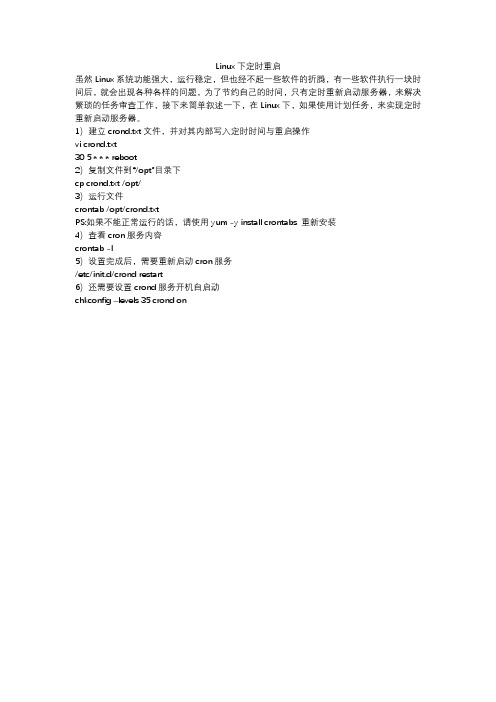
Linux下定时重启
虽然Linux系统功能强大,运行稳定,但也经不起一些软件的折腾,有一些软件执行一块时间后,就会出现各种各样的问题,为了节约自己的时间,只有定时重新启动服务器,来解决繁琐的任务审查工作,接下来简单叙述一下,在Linux下,如果使用计划任务,来实现定时重新启动服务器。
1)建立crond.txt文件,并对其内部写入定时时间与重启操作
vi crond.txt
30 5 * * * reboot
2)复制文件到“/opt”目录下
cp crond.txt /opt/
3)运行文件
crontab /opt/crond.txt
PS:如果不能正常运行的话,请使用yum -y install crontabs 重新安装
4)查看cron服务内容
crontab -l
5)设置完成后,需要重新启动cron服务
/etc/init.d/crond restart
6)还需要设置crond服务开机自启动
chkconfig –levels 35 crond on。
服务器自动重启办法
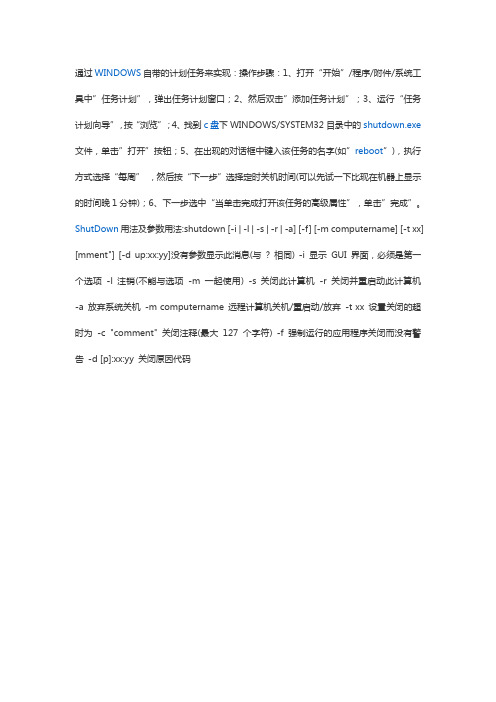
通过WINDOWS自带的计划任务来实现:操作步骤:1、打开“开始”/程序/附件/系统工具中”任务计划”,弹出任务计划窗口;2、然后双击”添加任务计划”;3、运行“任务计划向导”,按“浏览”;4、找到c盘下WINDOWS/SYSTEM32目录中的shutdown.exe 文件,单击”打开”按钮;5、在出现的对话框中键入该任务的名字(如”reboot”),执行方式选择“每周”,然后按“下一步”选择定时关机时间(可以先试一下比现在机器上显示的时间晚1分钟);6、下一步选中“当单击完成打开该任务的高级属性”,单击”完成”。
ShutDown用法及参数用法:shutdown [-i | -l | -s | -r | -a] [-f] [-m computername] [-t xx] [mment"] [-d up:xx:yy]没有参数显示此消息(与? 相同) -i 显示GUI 界面,必须是第一个选项-l 注销(不能与选项-m 一起使用) -s 关闭此计算机-r 关闭并重启动此计算机-a 放弃系统关机-m computername 远程计算机关机/重启动/放弃-t xx 设置关闭的超时为-c "comment" 关闭注释(最大127 个字符) -f 强制运行的应用程序关闭而没有警告-d [p]:xx:yy 关闭原因代码。
- 1、下载文档前请自行甄别文档内容的完整性,平台不提供额外的编辑、内容补充、找答案等附加服务。
- 2、"仅部分预览"的文档,不可在线预览部分如存在完整性等问题,可反馈申请退款(可完整预览的文档不适用该条件!)。
- 3、如文档侵犯您的权益,请联系客服反馈,我们会尽快为您处理(人工客服工作时间:9:00-18:30)。
巧定计划让服务器定时重启
我们公司的服务器在长时间运行之后,系统资源的占用率特别大,系统运行效率大大降低。
访问服务器的普通用户也会受到影响,需要重新启动服务器系统。
但是,如果我每次都是去现场重启服务器系统又很不现实。
作为网络管理员,我该怎么办?
——北京海淀区刘昺
对服务器进行管理和优化通常需要既能在现场又能远程进行。
但很多时候,网络管理员由于种种原因无法出现在服务器现场。
此时,服务器管理就需要转向远程维护,从而提高效率。
以下是一些远程管理服务器的巧招,希望能给读者以启示和借鉴。
对于访问量较大的服务器系统来说,由于系统自身资源有限,系统每运行一段时间后系统资源的占用率就会很大。
这样一来,服务器系统的运行效率就会下降。
同时,普通用户访问服务器的速度也就会跟着下降。
这时,重新启动服务器系统就能解决系统资源占用率过大的问题。
但是,要让网络管理人员每次都到现场去重新启动服务器是不现实的。
那么,能不能远程启动服务器系统呢?
答案是肯定的。
在Windows Server 2003系统中,我们可以利用系统自带的shutdown 命令,来实现远程启动服务器系统的目的。
只要先通过远程桌面维护功能登录进服务器系统,在系统运行框中执行shutdown命令,就能让服务器系统重新启动了。
如果想让服务器每天都能定时启动一次的话,我们可以通过任务计划功能来定制一个服务器重启任务:首先,运行记事本程序,在文本编辑窗口中输入命令代码“shutdown -r -f -t 10”,其中r参数用来指定服务器系统重新启动,f参数用来强行关闭服务器系统中的顽固进程和应用程序,t参数表示系统关机倒记时的时间;之后,将这段代码保存成“.bat”格式的批处理文件,例如在这里我们可以将它保存为“aaa.bat”。
接着,依次单击“开始、程序、附件、系统工具、任务计划”命令,用鼠标双击其后界面中的“添加新任务”图标,打开新任务创建向导界面,单击“下一步”按钮,从应用程序列表框中单击“浏览”按钮,打开文件选择对话框,将之前生成的“aaa.bat”文件选中并导入到向导窗口中。
然后,为新建的计划任务取个合适的名称,比如将新任务名称设置为“定时启动服务器”,并且将“该任务的执行”设置为“每天”。
单击“下一步”按钮后,进入设置界面,将新任务的运行起始时间指定为每天“18:00”,再单击“完成”结束服务器定时重启任务的创建操作。
这样一来,服务器系统就会在设定时间自动重新启动,那些长时间被占用的系统资源就会被及时释放出来,服务器的运行效率就能一直保持在比较高的状态。
可以用计划任务,就可以定时启动服务器了。
再控制面板找到计划任务,点添加计划
任务,
点浏览,
在文件名处复制上如下:C:\WINDOWS\system32\shutdown.exe
,点打开,
,这里可以自己定义你想重启服务器的时间,我用的是每天,点下一步,可以设置在每天重启的时间,选择好
以后重启,
点下一步,在这里填上你想要运行的用户名和密码,这里必须填对,要不然计划任务无法运行,继续点下一步,
选中,点后点完成。
出现高级属性对话框,
注意再运行框里添加如
图的参数,然后再去确定,试一下看是不是能起作用呢
ServerManager高级设置之“定时重启服务”
\iCafe8\ServerMgr\ServerManager.ini文件探秘:
每个服务程序在ServerManager.ini文件中都有相应的配置信息,ServerManager有个隐藏参数,可以设置服务程序重启时间,参数名为 RestartTime ,格式为 RestartTime=08:00:00 时间为24小时制,重启是指每天在设定的时间重新启动服务程序,具体设置如下:......
[BarServer]
FileName=BarServer.exe
Path=C:\Program Files\icafe8\NBMS\BarServer
RestartTime=08:00:00
[NetDiskServer]
FileName=NetDiskServer.exe
Path=C:\Program Files\icafe8\NetDiskServer
RestartTime=08:00:00
iSCSI
iSCSI(InternetSmallComputerSystemInterface,Internet小型计算机系统接口)是由IETF(互联网工程任务组)制订的一项标准,用于将SCSI数据块映射成以太网数据包。
iSCSI基于TCP/IP协议,用来建立并管理IP存储设备、主机和客户机等之间的相互连接,创建存储区域网络SAN。
SAN使SCSI协议应用于高速数据传输网络成为可能。
这种传输以数据块为单位在多个数据存储网络间进行。
iSCSI的主要功能是在TCP/IP网络上的主机系统(启动器Initiator)和存储设备(目标器Target)之间进行大量数据的封装和可靠传输。
此外,iSCSI还提供了IP网络封装SCSI命令、且运行在TCP协议上的功能。
